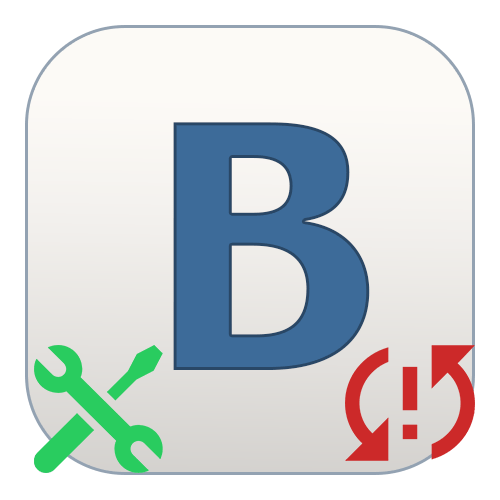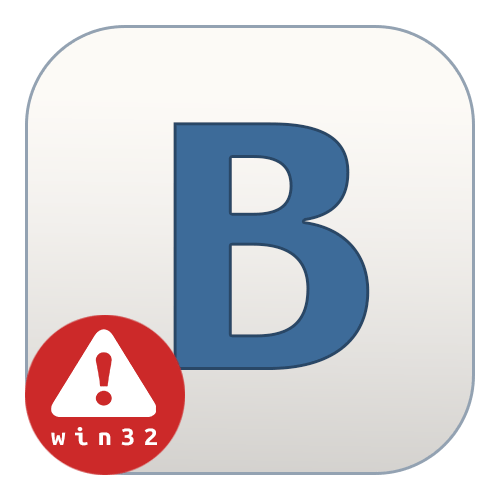Зміст
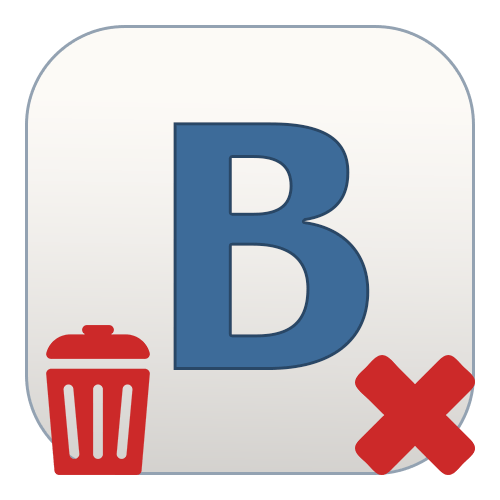
Розширення VKSaver є відмінним доповненням до соціальної мережі ВКонтакте, але іноді виникає необхідність його видалення. В рамках цієї статті ми розповімо про всі способи видалення даного ПО з комп'ютера.
Видалення VKSaver
Процес видалення VKSaver можна розділити на два етапи, перший з яких безпосередньо стосується очищення системи, в той час як інший пов'язаний з відключенням плагіна в браузерах. Крім того, на випадок виникнення труднощів можна вдатися до додаткового софту.
Читайте також: Як користуватися VKSaver
Крок 1: Видалення програми
Подальша інструкція з видалення VKSaver з комп'ютера не сильно відрізняється від аналогічного процесу щодо більшості інших програм. Пов'язано це з тим, що після установки софта на ПК створюються файли для його деінсталяції в автоматичному режимі.
Примітка: Не забудьте заздалегідь відключити програму.
- Через меню «Пуск» відкрийте розділ " Панель управління» .
- Тут необхідно вибрати пункт " програми та компоненти» у режимі перегляду " Значки» .
- У представленому списку встановлених програм знайдіть «VKSaver» . Якщо ПЗ було встановлено недавно, пошук можна спростити, виконавши сортування за датою.
- Клікніть по знайденому пункту правою кнопкою миші і виберіть варіант " Видалити / Змінити» . Те ж саме можна зробити, натиснувши відповідну кнопку на верхній панелі.
- Через діалогове вікно підтвердьте свою згоду на деінсталяцію.
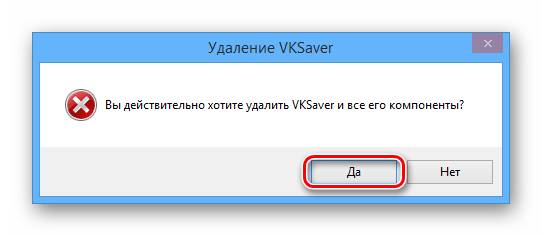
Після цього програма буде видалена з комп'ютера, повідомивши вас про це шляхом відкриття сторінки в браузері з формою зворотного зв'язку.
Примітка: з диспетчера встановлених програм VKSaver також зникне.
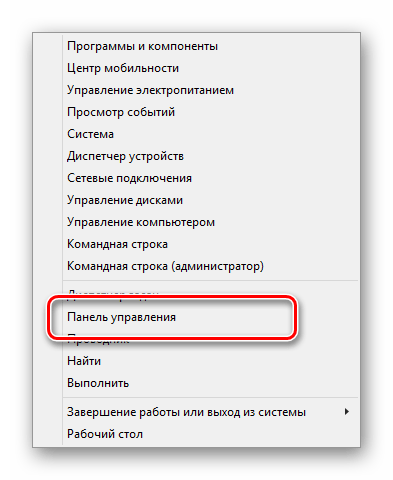
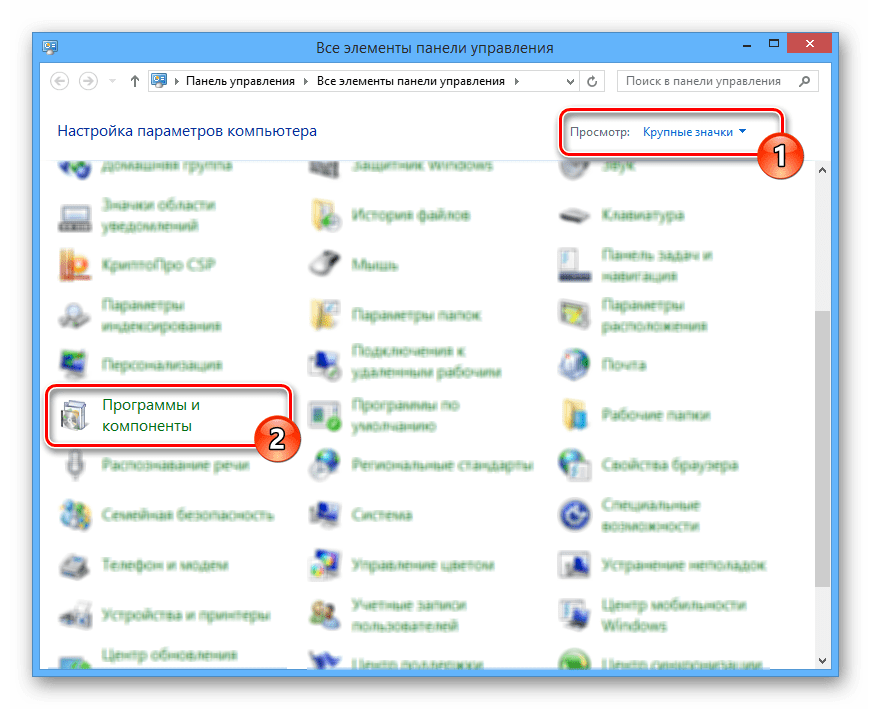
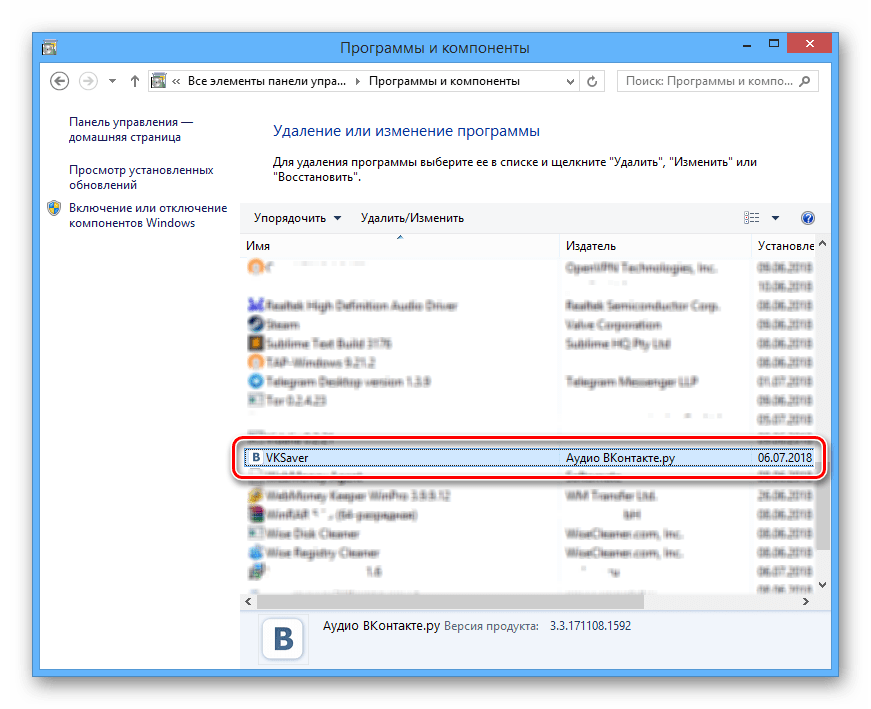
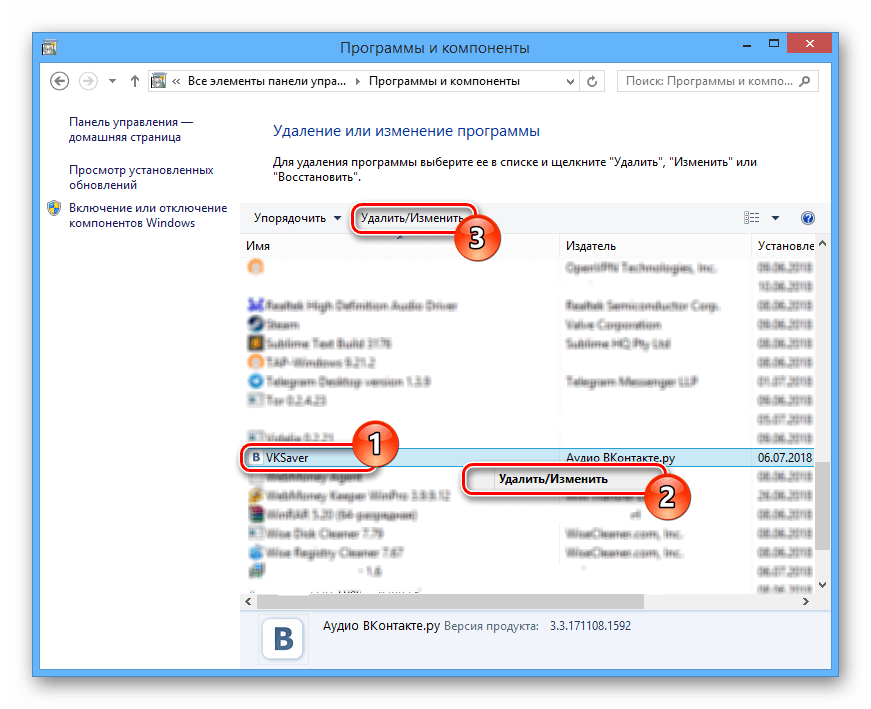
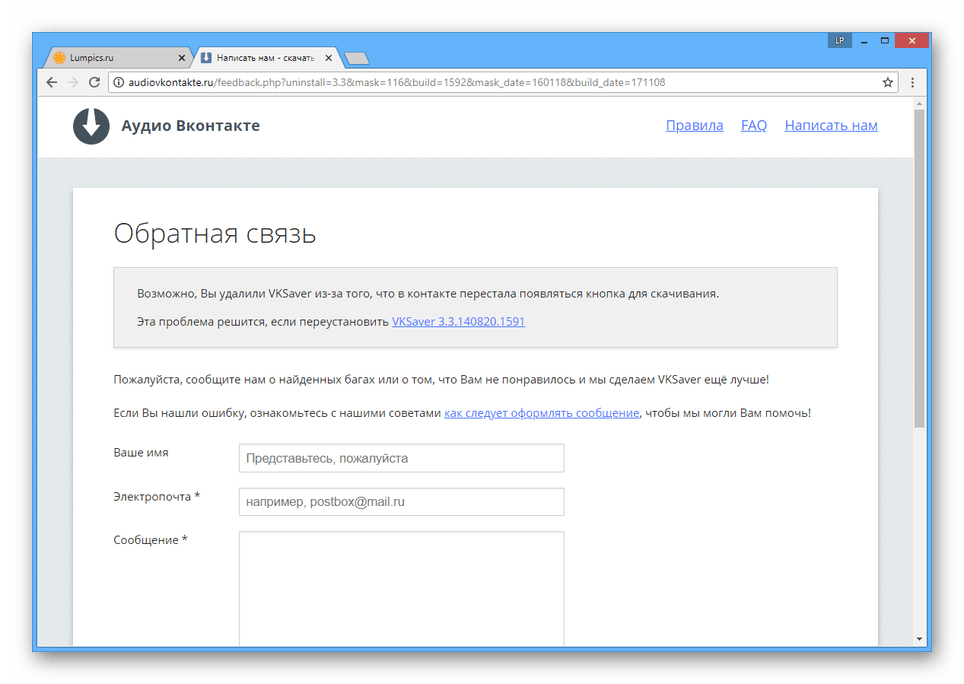
Як можна помітити, процедура видалення розглянутої програми не повинна викликати складнощів.
Крок 2: Видалення плагіна
Перший етап видалення VKSaver ніяк не зачіпає встановленого в браузері плагіна, який якраз і дозволяє завантажувати музику. Через це його відключення необхідно також виконати вручну, за аналогією з більшістю інших розширень для браузерів.
Google Chrome
- Відкрийте головне меню «…» і в списку " додаткові інструменти» виберіть пункт «Розширення» .
- За необхідності використовуючи пошук, знайдіть розширення «VKSaver» і натисніть кнопку " видалити» .
- Обов'язково підтвердьте стирання через модальне вікно.
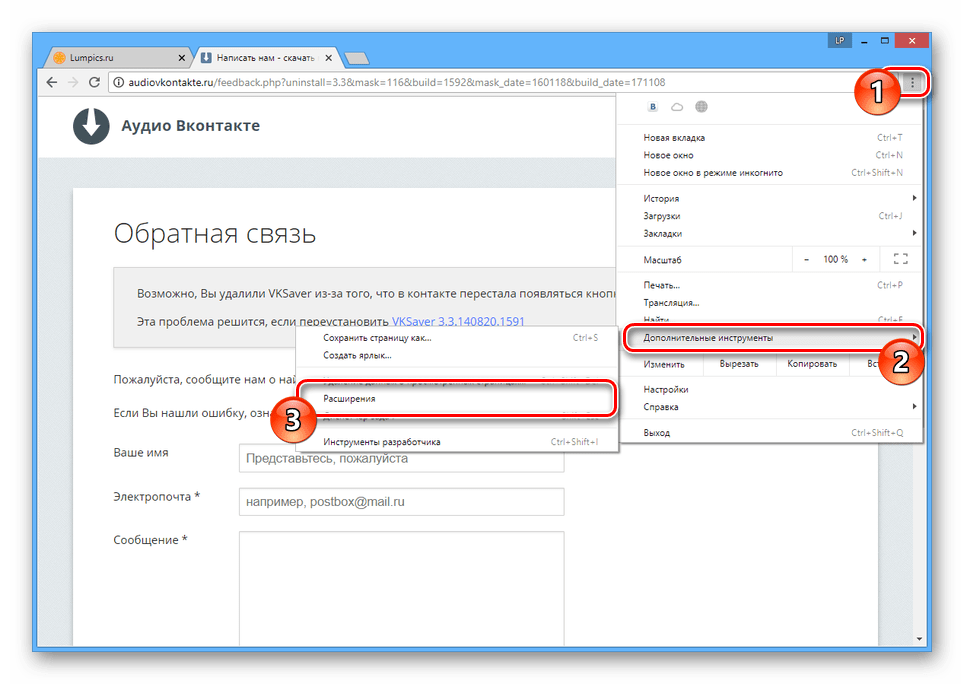
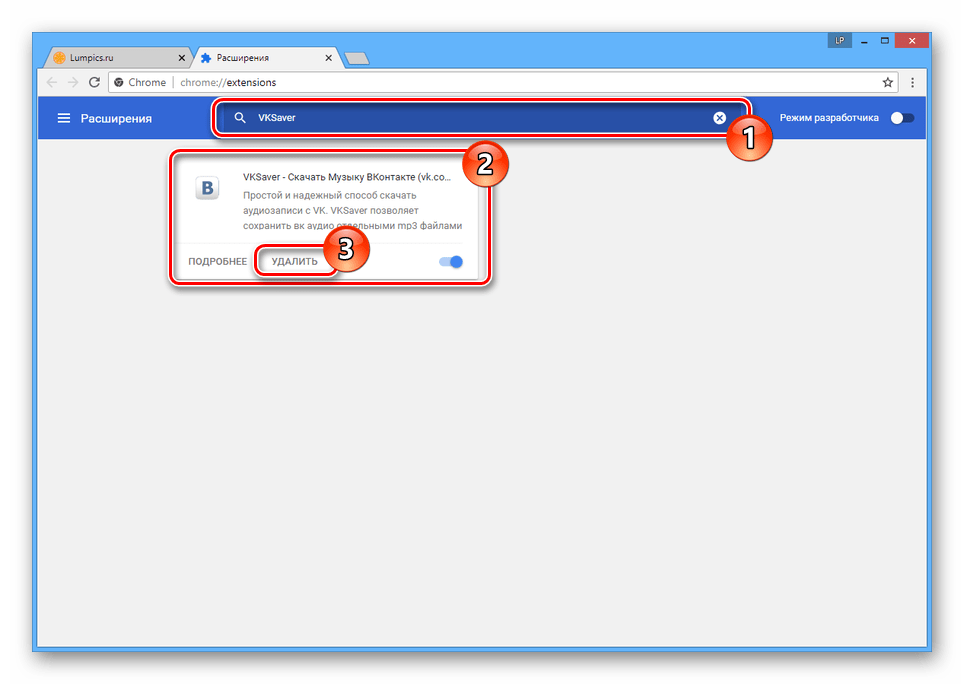
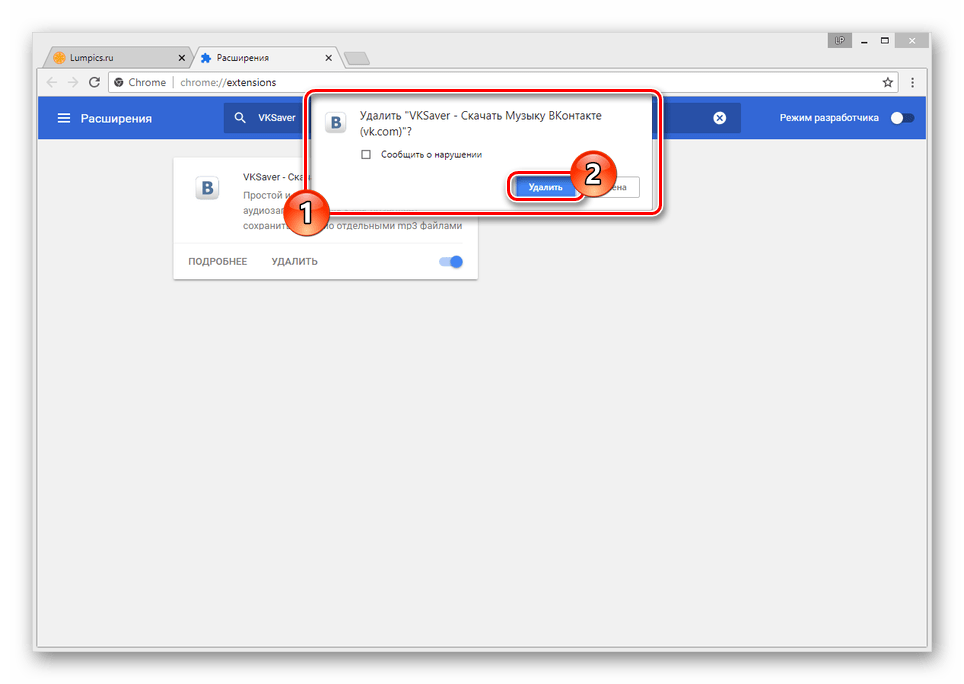
Читайте також: Як видалити розширення в Google Chrome
Яндекс.Браузер
- У головному меню оглядача виберіть розділ «Додатки» .
- На сторінці знайдіть «VKSaver» в категорії " з інших джерел» . Пошук можливий лише вручну або за допомогою комбінації клавіш «Ctrl+F» .
- Після наведення курсору на блок з розширенням клікніть по посиланню " видалити» .
- За допомогою спеціального вікна підтвердьте видалення VKSaver.
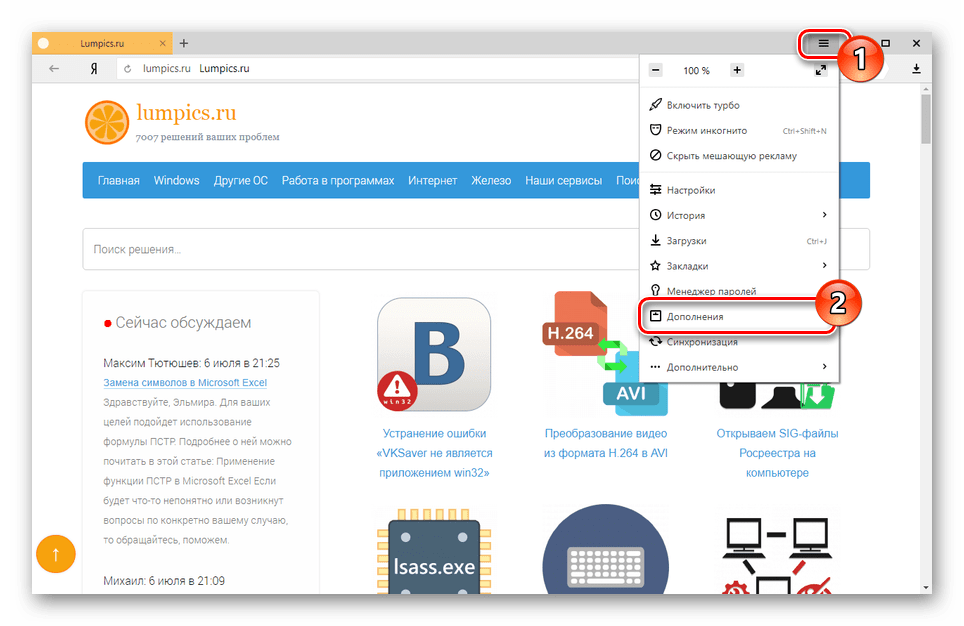
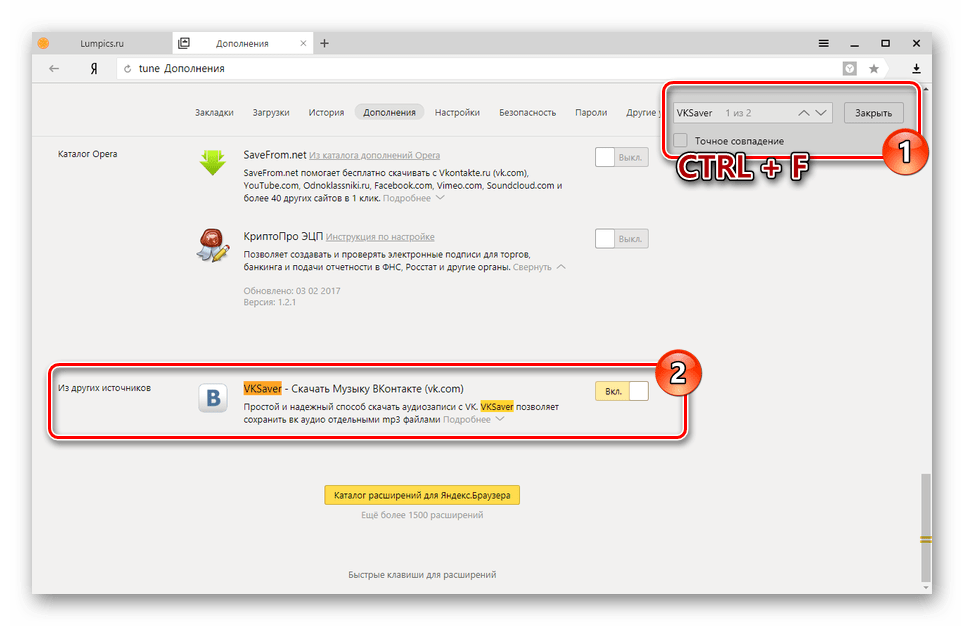
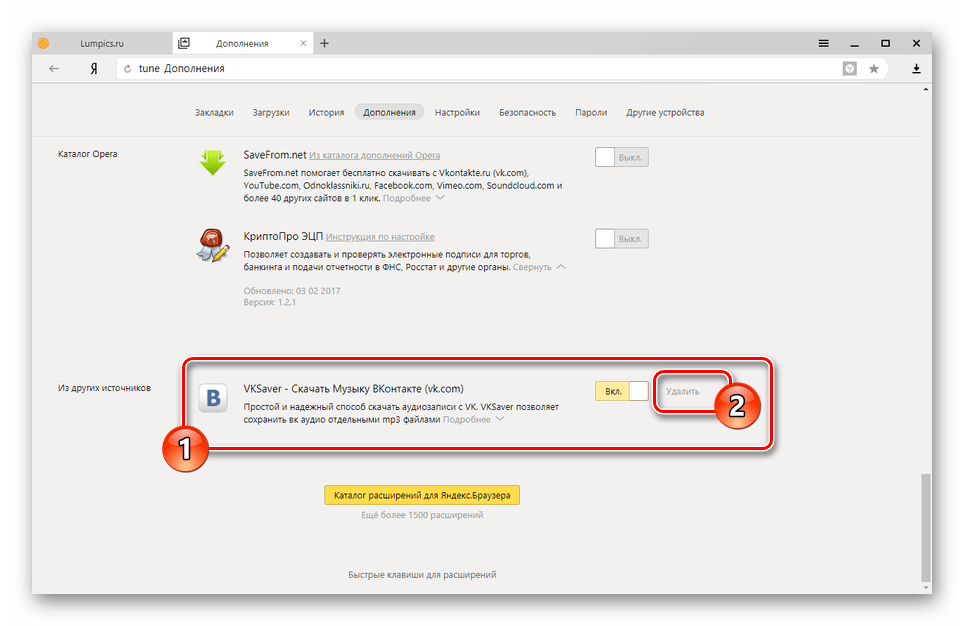
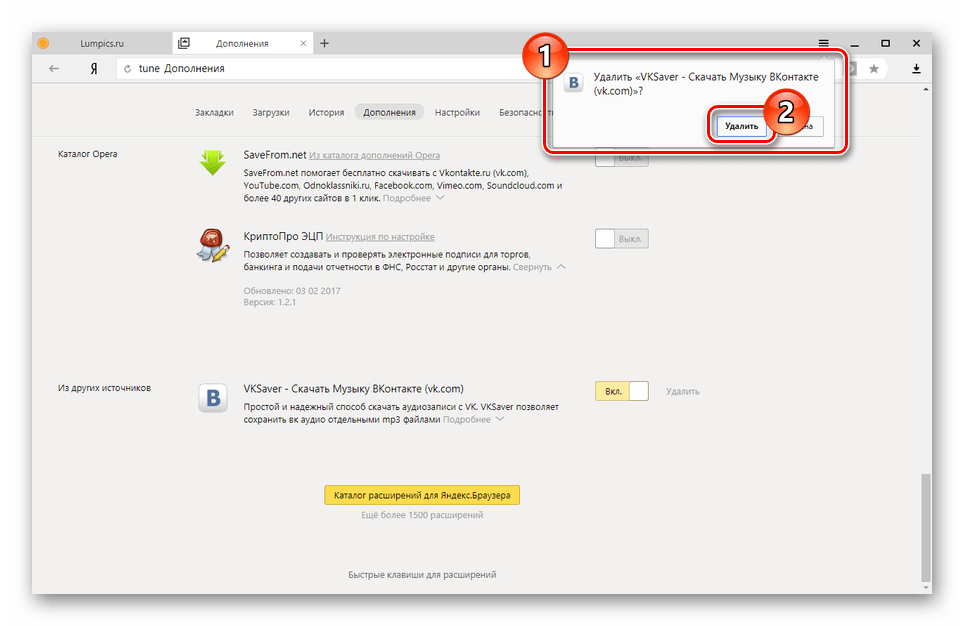
Читайте також: як видалити розширення в Яндекс.Браузері
Інші засоби
У разі виникнення труднощів з процесом видалення VKSaver, ви можете скористатися спеціальним софтом, націленим на стирання не видаляються програм. Більш детально про це ми розповіли у відповідній статті.
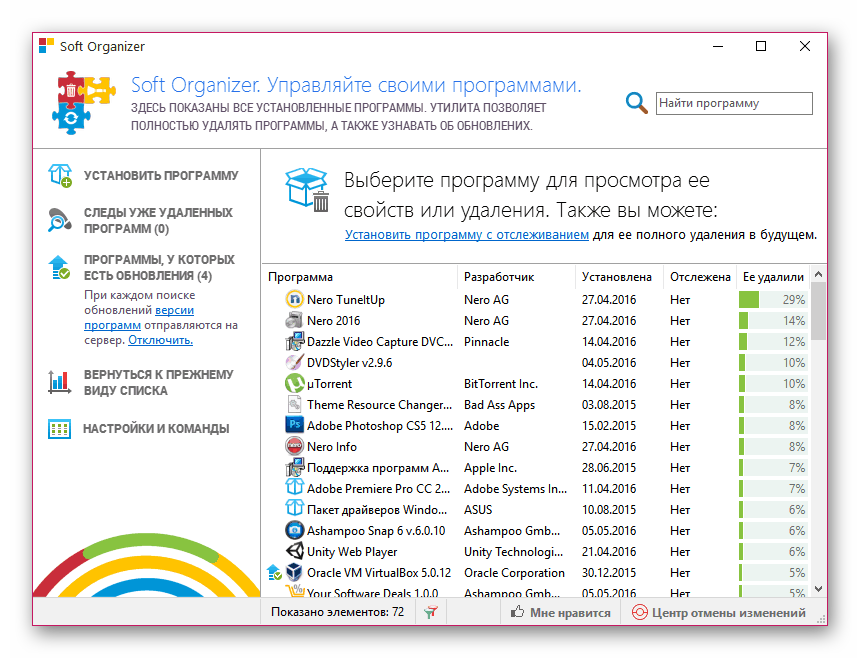
Детальніше:
Як видалити програму, що не видаляється
Програми для видалення інших програм
Якщо після деінсталяції розширення у вас не виходить виконати його повторну установку, слід очистити систему від сміття.
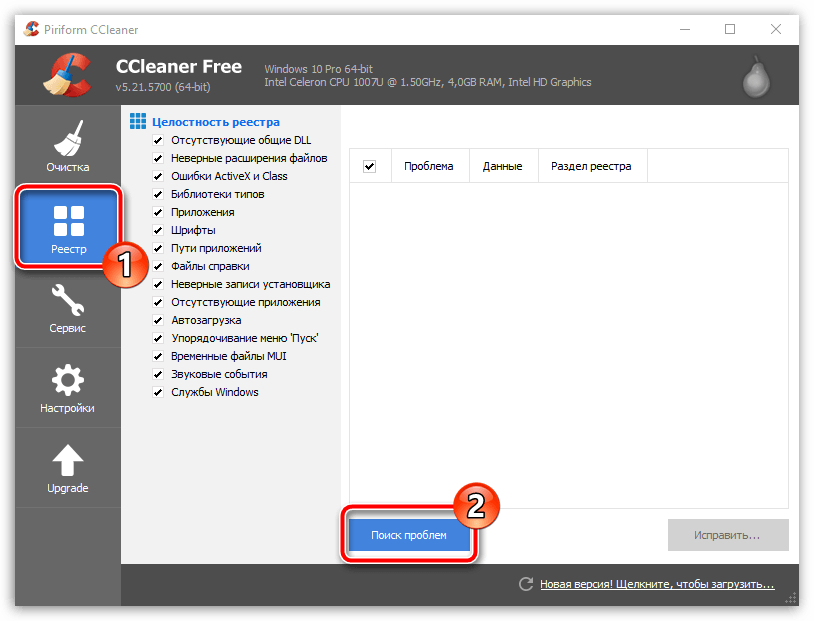
Детальніше: очищення комп'ютера за допомогою CCleaner
По можливості очистіть пам'ять вашого браузера, включаючи історію і кеш.
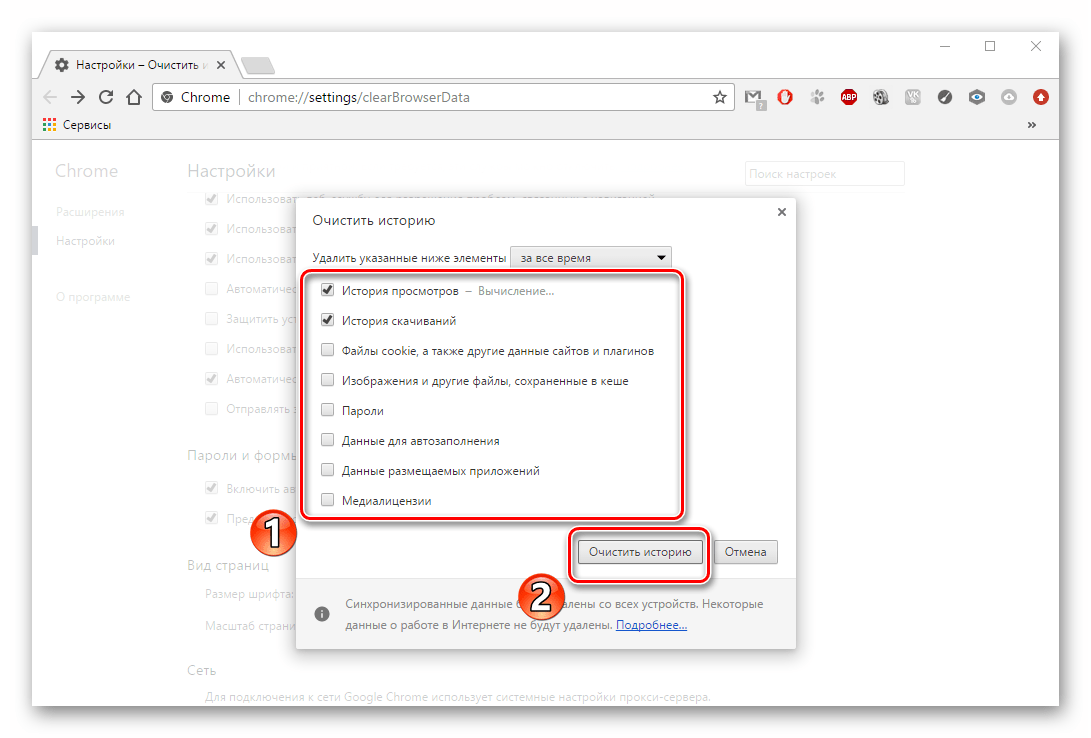
Детальніше:
очищення історії браузера
очищення кешу браузера
очищення веб-оглядача від сміття
Висновок
Процес видалення розширення і програми VKSaver вимагає від вас мінімум дій. Чітко дотримуючись нашої інструкції, ви напевно досягнете бажаного результату.